IPadでウィジェットを追加する方法
知っておくべきこと
- ホーム画面の何もない領域をタップ>タップ + 左上隅で>ウィジェットをタップ>ウィジェットのサイズを選択> ウィジェットを追加 > 終わり.
- ウィジェットを移動するには:長押し>アイコンが揺れ始めるまで待つ>ドラッグアンドドロップ>画面をタップして保存します。
- iPadOS15はスマートスタックをサポートしています。 スマートスタックは、行動に基づいて自動的に表示され、ホーム画面の1つの場所にのみ表示されます。
この記事では、iPadにウィジェットを追加する方法について説明します。 iPadOS 15 以上。 また、これらの便利なツールをカスタマイズして、iPadをさらに強力にする重要な機能への簡単な情報とショートカットを提供する方法についても説明します。
この記事で説明されているようにiPadでウィジェットを使用するには、iPadOS15が必要です。 iPadOS 15は2021年秋まで正式にリリースされませんが、早く入手できます。 Appleのパブリックベータプログラムに参加する.
iPadのホーム画面にウィジェットを追加するにはどうすればよいですか?
あなたがした場合 iPhoneにウィジェットを追加、iPadのホーム画面にウィジェットを追加するのは非常に馴染み深いでしょう。 そうでない場合でも、心配しないでください。非常に簡単です。 何をすべきかは次のとおりです。
iPadのホーム画面の「空の」領域を長押しします(つまり、 ドック アプリではありません)。
アプリが揺れ始めたら、タップします + 左上隅にあります。
画面下部からウィジェットメニューが表示されます。 左側のリストを上下にスワイプしてウィジェットを参照します。 でウィジェットを検索することもできます 検索ウィジェット バー。
追加するウィジェットをタップします。
ほとんどのウィジェットには、複数のサイズと形状があります。 これにより、ホーム画面のさまざまな配置に合わせて、さまざまなコンテンツを表示できます。 左右にスワイプすると、選択したウィジェットのすべてのバリエーションとオプションが表示されます。
必要なウィジェットのバリエーションがある場合は、をタップします ウィジェットを追加.
次に、ウィジェットを追加するか、追加したウィジェットの場所を移動するか(詳細については、次のセクションを参照)、をタップします。 終わり.
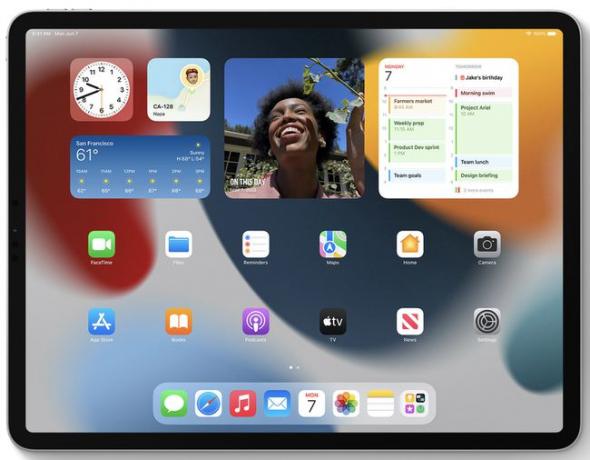
アップル社。
iPadでウィジェットをどのようにカスタマイズしますか?
これらの手順に従うことで、iPadのホーム画面にウィジェットを追加しました。 ただし、ウィジェット、または少なくともウィジェットの場所をカスタマイズすることをお勧めします。 その場合は、次のオプションがあります。
- ウィジェットの移動。 iPadでアプリを整理するのと同じように、ホーム画面のどこにウィジェットを配置するかを選択できます。 これは、ウィジェットが左側の列にのみ存在するiPadOS14を改善したものです。 ウィジェットを移動するには、>アプリが揺れ始めたら長押しし、>ウィジェットを好きな場所にドラッグアンドドロップします(新しいホーム画面ページに移動するには、画面の端からドラッグします)>タップします 終わり.
- ウィジェットのカスタマイズ。 ほとんどのウィジェットでは、表示するデータの一部をカスタマイズできます。 iPadウィジェットをカスタマイズするには、ウィジェットを長押しし、ポップアップメニューで>をタップします。 ウィジェットの編集 >利用可能なカスタマイズオプションから選択>ホーム画面をもう一度タップして保存します。
- ウィジェットの削除。 ウィジェットはもう必要ないと決めましたか? ウィジェットを長押しして削除します>ポップアウトメニューで、をタップします ウィジェットを削除する >ポップアップウィンドウで、をタップします 削除する.
- スマートスタックの使用。 スマートスタックは特別な種類のウィジェットです。 それらは1つのウィジェットではありません。 代わりに、単一のウィジェットが占めるスペースに一連のウィジェットを「スタック」します。 次に、スタック内のウィジェットをスワイプします。 iPadはあなたの習慣を学習し、データとウィジェットを動的に表示しようとするため、これらはスマートです。 選択することを除いて、通常のウィジェットと同じ方法でスマートスタックを追加します スマートスタック ステップ3で。 ホーム画面のスマートスタックで、>を長押ししてカスタマイズします。 スタックの編集 >ウィジェットをドラッグアンドドロップしてスタック内で並べ替えるか、右から左にスワイプしてタップします 消去 ウィジェットをスタックから削除します。
よくある質問
-
iPadにバッテリーパーセンテージウィジェットを追加するにはどうすればよいですか?
上記の推奨事項を使用して、バッテリーウィジェットを探します。 好みのウィジェットの詳細レベルとスタイルを選択します。 ホーム画面に追加した後、配置をカスタマイズしてこのレイアウトを編集できます。
-
写真アプリをiPadウィジェットまたはコントロールセンターに追加するにはどうすればよいですか?
写真アプリへのショートカットをコントロールセンターに追加することはできませんが、写真ウィジェットをホーム画面に追加することはできます。 上記の方法を使用して、アプリを見つけて選択し、ウィジェットを作成します。 一部の写真がフォトウィジェットに表示されないようにする場合は、 写真アプリから写真を隠す を選択することにより 共有 記号> 隠れる.
